| ナビゲーションリンクをスキップ | |
| 印刷ビューの終了 | |

|
Sun Fire X4800 M2 サーバー Oracle Solaris オペレーティングシステム設置マニュアル |
論理名および物理名 (MAC アドレス) を含む、MAC アドレスとネットワークインタフェースに関する情報を表示するには、この手順を使用します。
注 - 別の方法として、これらのコマンドをコマンドシェルから実行することもできます。
OS インスタンスのマウントに関するメッセージが表示されたら、q を選択します。OS インスタンスはマウントしません。
メッセージ "Starting Shell" が表示されます。次の図は例を示しています。

# ifconfig -a plumb
注 - plumb プロセスには時間がかかることがあります。
# ifconfig -a
Solaris の名前付きインタフェースおよび MAC アドレスの出力が表示されます。たとえば、次のように入力します。
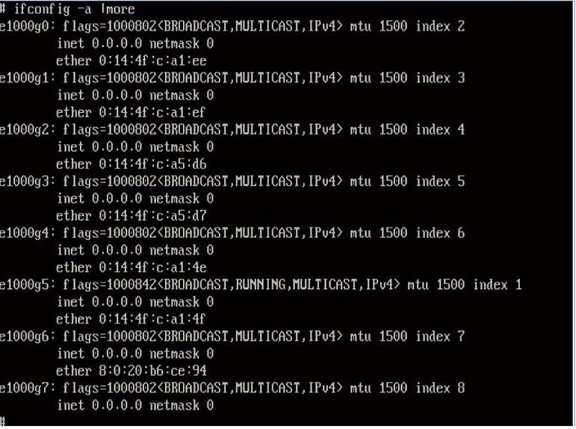
この出力例では、次のようになっています。
最初の列の el000g# エントリは、Solaris 論理名付きインタフェースです。出力の最初の列は、Solaris がネットワークインタフェースに割り当てた論理名を表します。
2 列目 (3 行目) の ether #:#:#:#:#:# エントリは、ネットワークポートの物理 MAC アドレス名です。
たとえば、次のように表示されます。
Solaris の名前付きネットワークインタフェース「e1000g0」の物理 MAC アドレスは、「0:14:4f:c:a1:ee」です。
このコマンドは、システム設定を工場出荷時のデフォルトに復元します。
 | 注意 - sys-unconfig(1M) コマンドを実行するとシステムが停止し、工場出荷時の設定が復元されます。このコマンドは、システムを再構成する場合以外は実行しないでください。 |
たとえば、次のように入力します。
# sys-unconfig WARNING This program will unconfigure your system. It will cause it to revert to a "blank" system - it will not have a name or know about other systems or networks. This program will also halt the system. Do you want to continue (y/n) ?
システムが再起動され、設定スクリプトが開始されます。